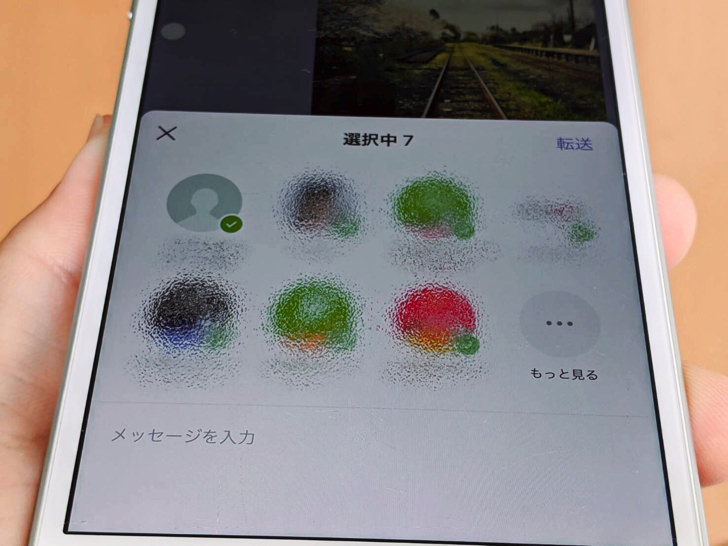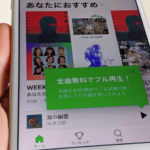こんにちは!iPhoneでもAndroidでも毎日ラインしているサッシです。
ラインで一斉送信したことはありますか?
かんたんに他に誰に同時送信したかバレずに送れるんですよ!
このページでは、以下の内容で「一斉送信できる2つの方法」を具体的にお伝えしますね。
ラインって一斉送信できるの?グループ作らないでも可能?
さっそく、あらためて以下のことをハッキリさせましょう。
ラインって一斉送信できるの?
はい。答えは「Yes」。
LINEで一斉送信は可能ですよ!
例えばお正月のあけおめメッセージなど、10人以上くらいに全員にまとめて送りたいときは助かります。
やり方は以下の2つの方法があります。
- LINEグループ
- 転送
こちらが相手を友だちに追加しているならばLINEグループに招待することができますよ。
転送はグループを作らずに送る人を毎回じぶんで選びます。
それぞれのやり方は次の章で詳しく紹介していきますね。
一括送信の方法は2つ!LINEで一斉送信のやり方
では、実際に一斉送信してみましょう。
以下の順番でそれぞれ紹介していきますね!
LINEグループで一斉送信
まずはLINEグループで一斉送信です。
・・・と言っても特別なことはありません。
すでにグループを作っているならば、ふつうに1対1のトークと同じく送信すればokです。
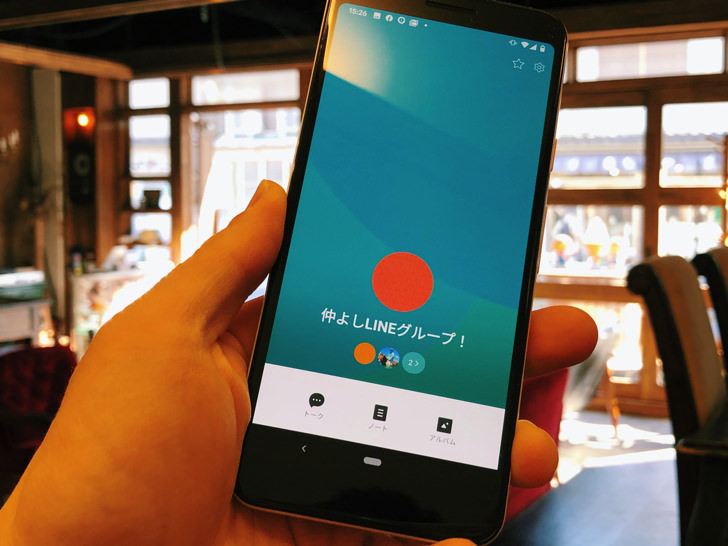
▲ライングループ
メッセージはもちろんスタンプ・画像など何でも一括で送れます。
いったんグループを作ってしまえば勝手に一斉送信なので楽ちんですね。
相手がグループ退会しない限りはいつもみんなに送れるというわけです。
ちなみにもう作成済みのLINEグループに後から誰かを誘うときは招待制なので、グループに参加する・しないは相手が決めますよ!
転送で一斉送信
LINEグループに続いては、転送で一斉送信してみましょう。
転送の場合は、まず送りたいトークを用意します。
一斉送信したいメッセージ・画像を長押ししてみてください。
メニューの中にある「転送」をタップします。
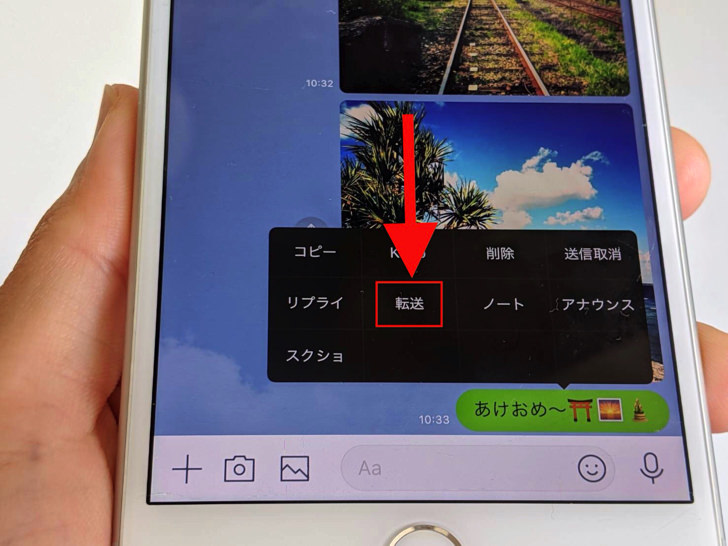
▲転送
すると転送したいメッセージ・画像を選べるようになるので、もし他にも送りたいものがあるなら選択しましょう。
(なければ他には選ばなくてok)
送りたいものを選んだら「転送」をタップしてみてください。
送信先を選択が出てきます。
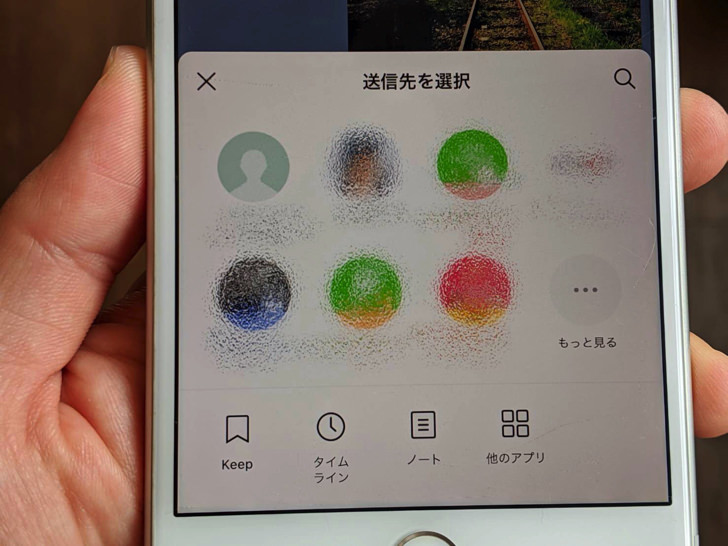
▲送信先を選択
あとは送信したい相手を選んで「転送」をタップすればokです。
かんたんですね。
送りたいトークを用意するときは「とりあえず誰か1人に送る」か「じぶんだけのLINEグループに送る」かで準備するといいですよ!
複数アカウントを持っているなら自分から自分に送信もありですね。
同時送信だってバレる?LINEのトーク一斉送信で知っておきたい2つのこと
一斉送信のやり方がわかったところで、注意点にも触れておきますね。
ラインのトークを一斉送信については以下の2つのことをぜひ知っておいてください。
- 転送は誰に送られているかバレない
- スタンプは転送できない
それぞれもう少し説明しますね。
まず、トーク転送は「誰に送られているか」はお互いわかりません。
受け取る側はじぶんにしか送られてきていない感覚なので転送で複数人に送っているのがバレることはないですよ。
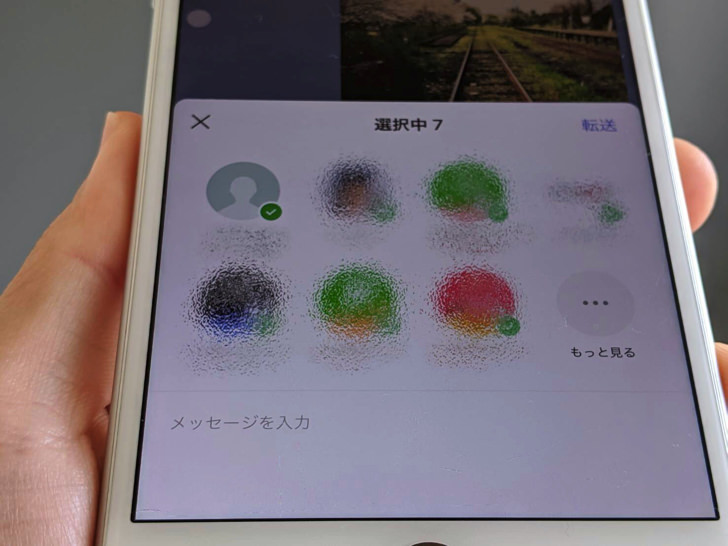
▲複数人に送るところ
あとは「スタンプ転送」ですね。
残念ながらトーク送信したスタンプは転送できない仕組みです。
スタンプを複数人に一括で送りたいなら転送ではなくLINEグループで一斉送信しましょう。
ちなみにLINEギフトは2人以上に同じものを一斉にプレゼントできますよ。
まとめ
さいごに、今回の「LINEで一斉送信」のポイントをまとめて並べておきますね。
- 一斉送信は「LINEグループ」か「転送」でできる
- 複数人に転送しているのがバレることはない
- トーク内のスタンプは転送できない
スマホをよく使うなら、大切な画像を残す対策はしっかりできていますか?
いつか必ず容量いっぱいになるか機種変するので、大切な思い出の写真・動画は外付けHDDに保存するのがおすすめです。
子どもや恋人とのちょっと見られたくない画像なども絶対に漏らさずに保存できますので。
(ネットにアップすれば流出のリスクが必ずあります)
ロジテックのスマホ用HDDならpc不要でスマホからケーブルを差して直接保存できるので僕はすごく気に入っています。
1万円くらいで1TB(=128GBのスマホ8台分)の大容量が手に入りますよ。